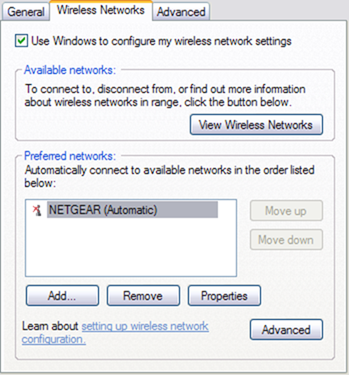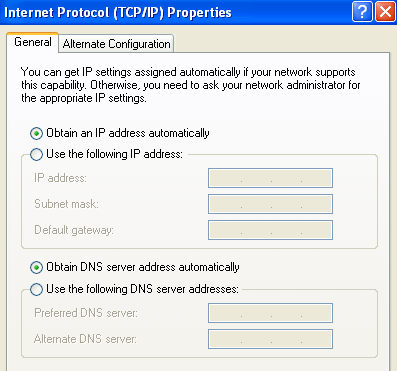Il tuo laptop continua a perdere o perdere la sua connessione wireless senza motivo? O forse il tuo laptop può vedere il punto di accesso wireless, ma non si connetterà a meno che tu non riavvii l'intero computer? Questi sono alcuni dei problemi che ho avuto io stesso e quindi ecco una guida rapida e sporca per la risoluzione dei problemi della rete wireless in Windows XP senza dover uscire e acquistare un nuovo router! Ho anche scritto un post più recente su risoluzione dei problemi Wi-Fi in Windows 8/10.
In primo luogo, il problema wireless più comune è quando il computer cadrà continuamente dalla rete WiFi e poi riconnetterà improvvisamente senza un motivo apparente . Il principale colpevole dietro questo tipo di problema è solitamente il software, non l'hardware. Per software, non intendo il tuo sistema operativo Windows, ma i driver di dispositivo per la tua scheda di rete wireless e il tuo router wireless.
Risoluzione dei problemi di connessione wireless in Windows XP
è necessario visitare il sito Web del produttore dell'hardware per il PC e scaricare i driver più recenti. Pertanto, se si dispone di una Dell, visitare support.dell.com, trovare il modello e scaricare il driver per la scheda wireless. La stessa cosa vale per il router, andare su D-Link, Netgear o sul sito Web Linksys e installare il firmware più recente per il router. Puoi leggere un articolo precedente che avevo scritto su aggiornamento dei driver per la scheda wireless se la connessione è caduta.
Questo risolverà in genere qualsiasi problema con la connessione interrotta! Se hai problemi di connessione, potresti provare a reimpostare la configurazione corrente in Windows e poi provare a connetterti. Puoi farlo andando al Pannello di controlloe facendo clic su Connessioni di rete.
Riceverai un elenco di tutte le connessioni correnti sul tuo computer, come bluetooth, wireless, connessione alla rete locale, ecc. Vai avanti e fai clic con il pulsante destro del mouse sulla connessione di rete wireless e scegli Proprietà.
Fai clic sulla scheda Reti wirelesse fai clic sul nome della rete nell'elenco
Se ciò avviene non funziona, puoi anche provare a Ripararela connessione wireless. L'opzione Ripara prova alcune altre cose, come disabilitare e riattivare la scheda wireless, eliminare la cache DNS dei vecchi record e quindi connettersi alla rete wireless. Puoi eseguire una riparazione andando a Connessioni di rete come mostrato di seguito e facendo clic con il pulsante destro del mouse sulla connessione wireless e scegliendo Ripara. La mia immagine mostra Connessione alla rete locale, ma dovresti vedere Connessione di rete wireless se il tuo computer ha una scheda wireless.
Infine, è una buona idea controllare le proprietà TCP / IP della tua connessione di rete per assicurarti che siano configurate correttamente. Un sacco di volte le persone cambiano manualmente o gli viene detto di cambiarle tramite l'help desk del computer sulle chiamate di assistenza clienti. Per verificare le impostazioni, vai a Connessioni di rete come menzionato sopra e poi fai clic con il tasto destro del mouse sulla connessione di rete e scegli Proprietà.
Ora seleziona Protocollo Internet (TCP / IP)nella casella di riepilogo e fai clic su Proprietà. Ti consigliamo di assicurarti che l'opzione Ottieni automaticamente un indirizzo IPe Ottieni indirizzo server DNS automaticamentesiano selezionati. Ci sono casi in cui l'indirizzo IP e gli indirizzi del server DNS devono essere inseriti manualmente, ma questo è raro e non dovrebbe mai essere il caso nell'ambiente domestico.
Quindi, se l'aggiornamento del driver, il ripristino della configurazione e la riparazione della connessione di rete non funzionano, provare a scollegare il router wireless e ricollegarlo dopo circa un minuto. È meglio spegnere anche il modem via cavo, ma è necessario sempre accendere prima il modem, quindi il router.
A meno che non ci sia qualcosa di fisicamente sbagliato nel router, uno dei metodi sopra dovrebbe funzionare! Se hai ancora problemi con una connessione di rete in Windows XP, pubblica un commento e noi cercheremo di aiutarti. Buon divertimento!